Cum se instalează Apple Music pe PC cu Windows 11 – Ghid pas cu pas
Publicat: 2021-10-31Consultați metodele ușoare de instalare a Apple Music pe Windows 11 cu ajutorul acestui ghid pas cu pas.
Versiunea mult așteptată a noului Windows 11 este în sfârșit aici. Sistemul de operare este acum disponibil pentru a fi instalat în întreaga lume. Noul sistem de operare vă oferă totul, de la funcții noi până la funcționalități mai bune.
Acum, puteți instala Apple Music pe Windows 11 destul de ușor. După cum probabil știți, Microsoft a decis să ofere suport pentru instalarea aplicației Android pe Windows 11. Deși, nu există nicio aplicație oficială pe Microsoft Store sau pe orice altă platformă pentru a descărca și instala aplicația. Această funcție de a rula aplicații Android va ajuta mulți utilizatori să folosească aplicația de streaming de muzică pe Windows.
În acest articol, vom enumera toate modalitățile posibile de a descărca Apple Music pe Windows 11 fără probleme. Puteți utiliza orice metodă potrivit preferințelor dvs. și puteți utiliza aplicația pe Windows 11 pentru prima dată.
Metode pentru a descărca și instala rapid Apple Music pe Windows 11
Mai jos sunt cele mai bune și mai sigure metode de a actualiza sau de a instala Apple Music pe Windows 11. Pentru perfecțiune, parcurgeți pașii simultan și utilizați platforma de streaming de muzică după cum doriți.
Metoda 1: Utilizați Android Debugging Bridge
Dacă vă întrebați cum să instalați Apple Music pe Windows 11, atunci cea mai bună soluție este să utilizați Android Debugging Bridge. Puteți încărca cu ușurință aplicația Apple Music Android pe Windows 11 cu ajutorul acestui pod. Iată cum:
- Accesați site-ul web pentru dezvoltatori Android și descărcați SDK Platform-Tools pentru Windows .
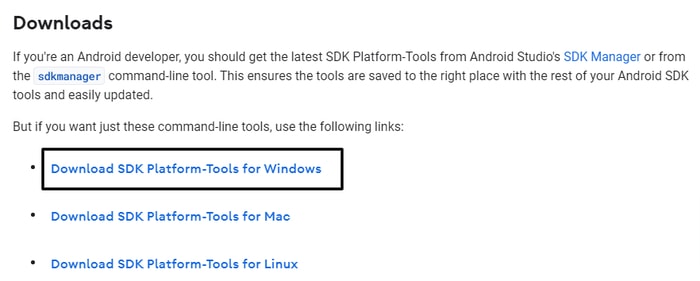
- Acceptați Termenii și condițiile și urmați instrucțiunile de pe ecran pentru a descărca SDK-ul.
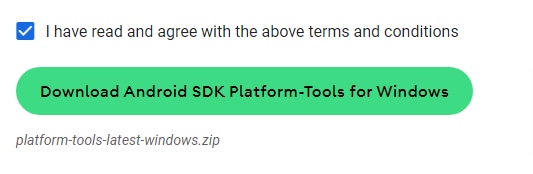
- Odată ce descărcarea este completă, extrageți -o în orice locație dorită.
- După extragere, deschideți folderul numit platform-tools și copiați calea acestuia în altă parte.

- Accesați orice site de încredere pentru a descărca APK-ul Android al Apple Music .
- Mutați APK -ul în același dosar cu SDK-ul.
- În bara de căutare Start, tastați Windows Subsystem pentru Android și selectați primul rezultat.
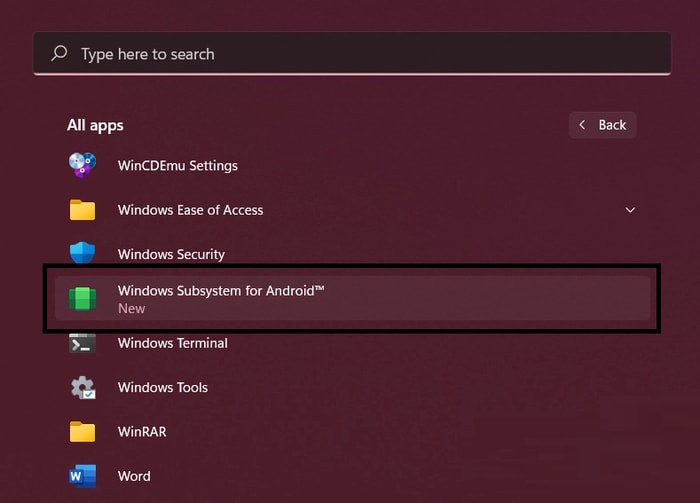
- Din instrument, activați Modul Dezvoltator .
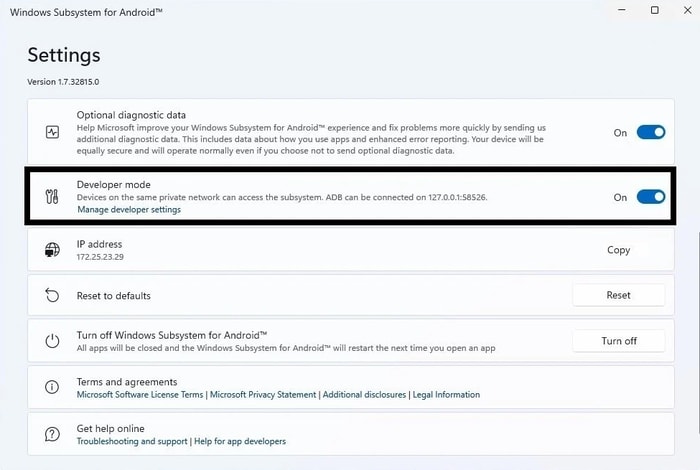
- Derulați în jos pentru a găsi adresa IP și copiați -o (lipiți-o în altă parte).

- În bara de căutare Start , tastați CMD și Run as administrator .
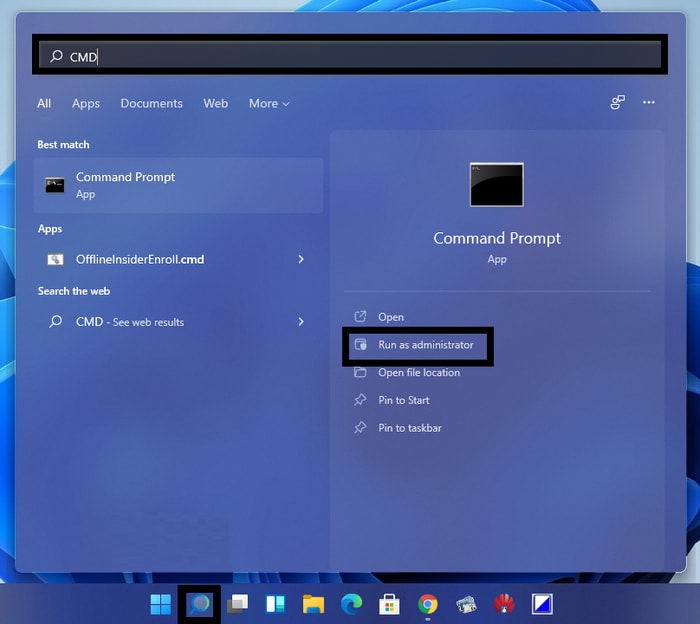
- Apăsați Enter după fiecare comandă din instrument, așa cum este furnizat mai jos. Lipiți calea folderului de instrumente a platformei: Acum lipiți adresa IP: adb connect 191.87.544.544 Copiați numele APK-ului descărcat și inserați-l astfel:
adb install <Cale APK> Odată ce aplicația este instalată, rulați-o ca orice altă aplicație prin meniul Start . - Creați un cont sau conectați-vă la cel existent pe Apple Music pentru a-l folosi.
Cu ajutorul acestor pași simpli, poți să instalezi sau să actualizezi Apple Music pe Windows 11. Dacă această metodă este prea mult pentru tine, apelează la următoarea.

Citește și: Cum să folosești Apple Music pe Windows 10 (pas cu pas)
Metoda 2: Folosiți Apple Music Web Player
Au trecut ani de când Apple a lansat playerul web pentru aplicația sa de streaming de muzică. Puteți utiliza același lucru și pe computer dacă doriți să redați Apple Music pe Windows 11 fără a instala nicio aplicație. Singurul dezavantaj al utilizării playerului web este că, spre deosebire de aplicație, nu puteți salva melodiile offline. Iată cum să utilizați playerul web pe Windows 11:
- Rulați playerul web Apple Music și conectați- vă sau configurați un cont.
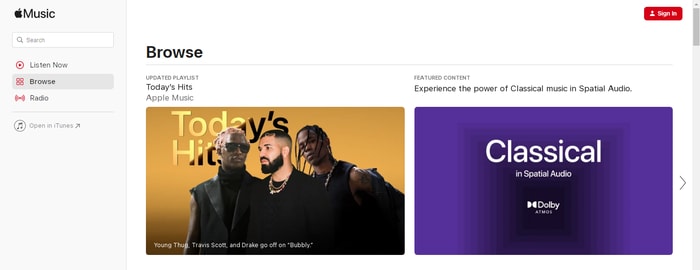
- Dacă utilizați Chrome, faceți clic pe Opțiuni și navigați la Mai multe instrumente și selectați Creare comandă rapidă .
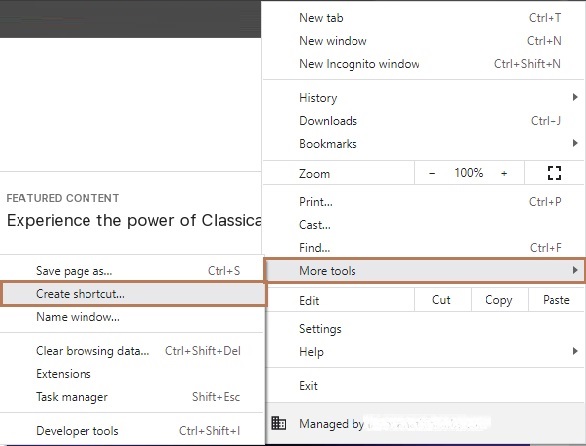
- Configurați comanda rapidă.
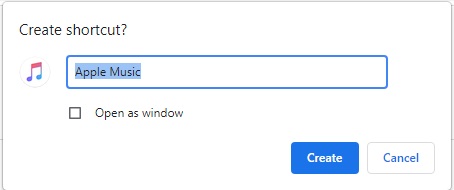
Odată ce comanda rapidă este configurată, puteți reda Apple Music pe Windows 11 destul de ușor, fără niciun instrument.
Citește și: 10 cele mai bune software-uri gratuite de creare de muzică pentru începători în 2021
Metoda 3: Descărcați Apple Music Electron
Dacă doriți să descărcați Apple Music pe Windows 11, atunci puteți utiliza instrumentul Apple Music Electron ca alternativă. AME nu este diferit de Apple Music. Electron este o alternativă open-source și ușoară la portal. Puteți utiliza această alternativă și pe dispozitivele macOS și Linux.
Urmați pașii de mai jos pentru a descărca alternativa și pentru a răspunde cum să instalați Apple Music pe Windows 11:
- Vizitați pagina GitHub a Apple Music Electron
- Extindeți Elemente și descărcați configurarea aplicației Apple Music .
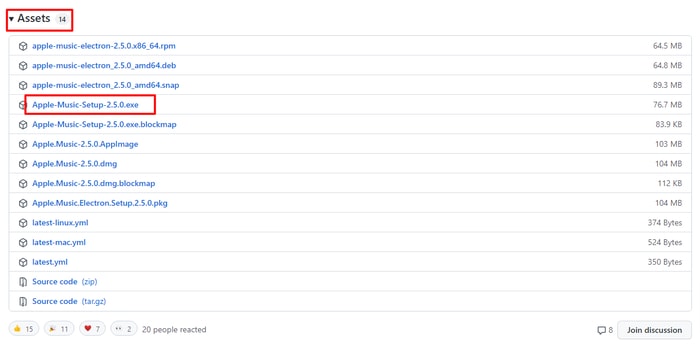
- Odată ce descărcarea este finalizată, instalați aplicația pe computerul Windows.
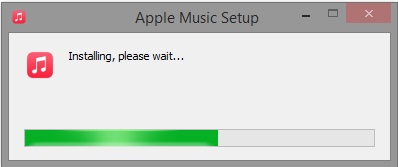
- Conectați -vă sau creați un cont nou în aplicație.
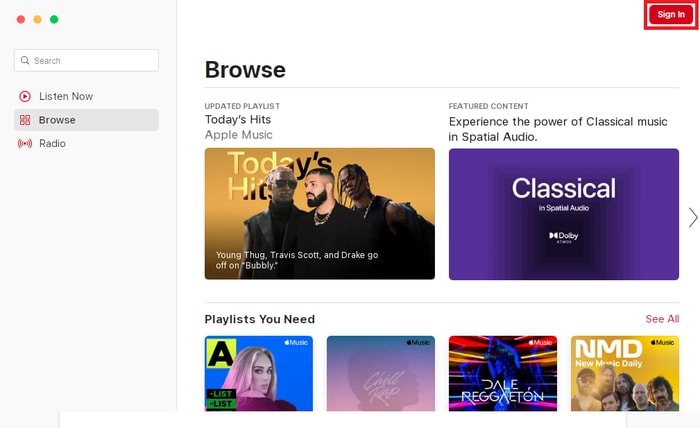
Acum că v-ați conectat la contul dvs., puteți reda Apple Music pe Windows 11 la fel ca iPhone și macOS. De asemenea, puteți personaliza tema aplicației, puteți îmbunătăți calitatea sunetului și puteți face mult mai multe în aplicație.
Metoda 4: luați ajutorul iTunes pentru a instala Apple Music pe Windows 11
Dacă niciuna dintre metodele de mai sus nu funcționează pentru dvs. Puteți folosi iTunes dacă nu doriți să actualizați sau să descărcați Apple Music pe Windows 11. Deși Apple a introdus aplicația Muzică, puteți utiliza și descărca în continuare melodii cu iTunes pe computerul dvs. Windows. Iată cum:
- Descărcați iTunes din Microsoft Store .
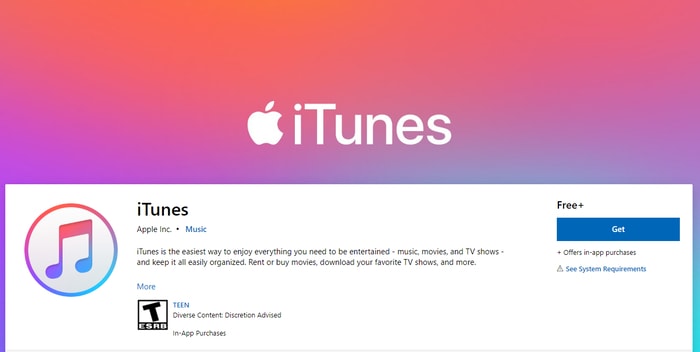
- Odată ce aplicația este instalată, lansați-o și conectați -vă la ID-ul dvs. Apple .
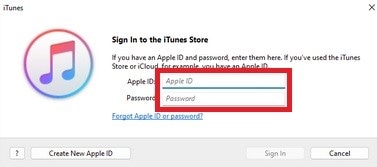
- După ce vă conectați, veți primi întreaga listă de redare salvată și melodiile apreciate.
Citește și: 15 cele mai bune site-uri de descărcare gratuită de muzică pentru a reda muzica ta preferată online
Cum să descărcați Apple Music pe Windows 11: Concluzie
Cu ajutorul metodelor enumerate mai sus, puteți descărca Apple Music pe Windows 11. Toate aceste metode sunt ușor de urmat și sigure. Ele nu vor afecta în niciun fel integritatea sistemului dvs. și vă vor oferi tot ce v-ați dorit vreodată de la Apple Music.
Deși nu puteți descărca melodii în timp ce utilizați playerul web. Puteți folosi ajutorul celorlalte metode pentru a instala o aplicație autonomă pe sistemul dvs. și să o utilizați pentru a salva muzică offline și pentru a asculta muzică oricând doriți.
Aceste metode vă vor permite cu siguranță să redați Apple Music pe Windows 11 fără a vă confrunta cu probleme. Dacă aveți întrebări legate de subiect, scrieți-ne în comentariile de mai jos. Abonați-vă la buletinul informativ de pe Blogul Techpout și fiți la curent cu blogurile și soluțiile tehnice.
